
Ekzistojnë shumë ndërprerje dhe politika në sistemin operativ të familjes Windows, të cilat janë një grup parametrash për konfigurimin e komponentëve të ndryshëm funksionalë të OS. Midis tyre është një snap i quajtur "Politika e Sigurisë Lokale" dhe ajo është përgjegjëse për redaktimin e mekanizmave mbrojtës të Windows. Në artikullin e sotëm, ne do të diskutojmë përbërësit e mjetit të përmendur dhe do të flasim për ndikimin e tyre në bashkëveprimin me sistemin.
Konfiguroni politikën lokale të sigurisë në Windows 10
Siç e dini tashmë nga paragrafi i mëparshëm, politika e përmendur përbëhet nga disa komponentë, secila prej të cilave ka mbledhur parametrat për rregullimin e sigurisë së vetë sistemit operativ, përdoruesve dhe rrjeteve gjatë shkëmbimit të të dhënave. Do të ishte logjike t'i kushtojmë kohë secilit seksion, kështu që le të fillojmë menjëherë një analizë të hollësishme.
Fillon lart "Politika e Sigurisë Lokale" në njërën nga katër mënyrat, secila do të jetë më e dobishme për përdoruesit e caktuar. Në artikullin në lidhjen e mëposhtme, mund të njiheni me secilën metodë dhe të zgjidhni atë të duhur. Sidoqoftë, ne duam të tërheqim vëmendjen tuaj për faktin se të gjitha pamjet e paraqitura sot janë marrë në dritaren e veglave në vetvete, dhe jo në redaktorin e politikave të grupit lokal, për këtë duhet të merrni parasysh veçoritë e ndërfaqeve.
Më shumë: Vendndodhja e politikave të sigurisë lokale në Windows 10
Politikat e llogarisë
Le të fillojmë me kategorinë e parë të quajtur Politikat e llogarisë. Zgjero atë dhe hap seksionin Politika e fjalëkalimit. Në të djathtë ju shihni një listë të parametrave, secila prej të cilave është përgjegjëse për kufizimet ose ekzekutimin e veprimeve. Për shembull, në paragrafin "Gjatësia minimale e fjalëkalimit" ju vetë shënoni numrin e karaktereve, dhe në "Data minimale e skadimit të fjalëkalimit" - numri i ditëve për të bllokuar ndryshimin e tij.

Klikoni dy herë në njërën prej opsioneve për të hapur një dritare të veçantë me vetitë e saj. Si rregull, ekziston një numër i kufizuar i butonave dhe cilësimeve. Për shembull, në "Data minimale e skadimit të fjalëkalimit" ju vendosni vetëm numrin e ditëve.

Në skedë "Shpjegim" Ekziston një përshkrim i hollësishëm i secilit parametër nga zhvilluesit. Zakonisht pikturohet mjaft gjerësisht, por shumica e informacioneve janë të padobishme ose të dukshme, kështu që mund të harrohen duke nënvizuar vetëm pikat kryesore për veten tuaj.

Në dosjen e dytë "Politika e mbylljes së llogarisë" ekzistojnë tre politika. Këtu mund të vendosni kohën derisa të rivendoseni banakun e bllokimit, vlerën e pragut të bllokimit (numrin e gabimeve të hyrjes së fjalëkalimit gjatë hyrjes në sistem), dhe kohëzgjatjen e bllokimit të profilit të përdoruesit. Tashmë keni mësuar se si secili parametër është vendosur nga informacionet e mësipërme.

Politikanët lokalë
Në pjesën "Politikanët lokalë" mbledhur disa grupe të parametrave, të ndarë me direktori. I pari ka një emër "Politika e Auditimit". Për ta thënë më thjeshtë, një audit është një procedurë për monitorimin e veprimeve të një përdoruesi me hyrjen e tyre të mëtejshme në regjistrin e ngjarjeve dhe sigurisë. Në të djathtë ju shihni disa pika. Emrat e tyre flasin vetë, kështu që nuk ka asnjë kuptim të banojmë veç e veç.
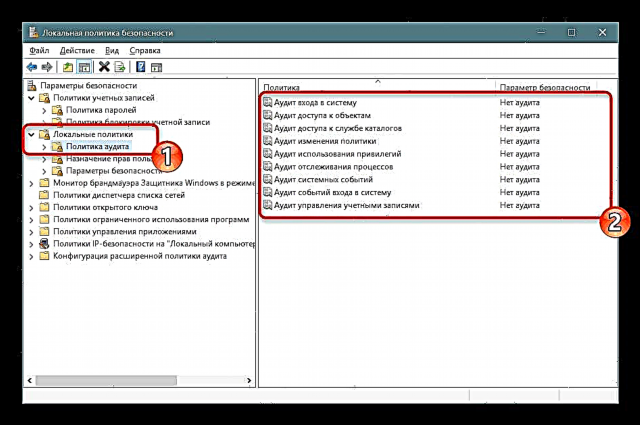
Nëse përcaktohet "Pa audit", veprimet nuk do të gjurmohen. Në pronat, ekzistojnë dy mundësi për të zgjedhur - "Dështimi" dhe "Suksesi". Kontrolloni njërën prej tyre ose të dy njëherësh për të kursyer veprime të suksesshme dhe të ndërprera.
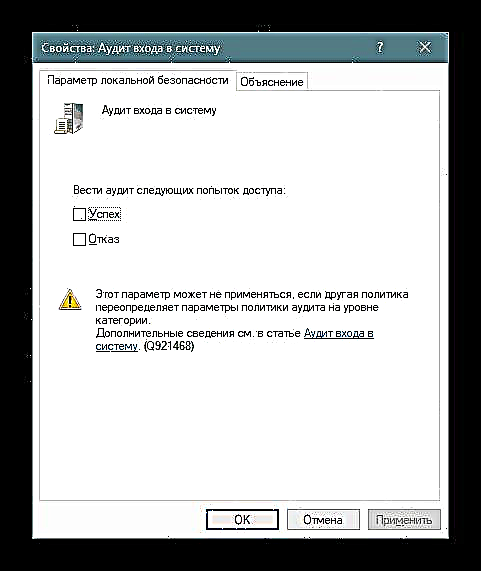
Në dosje "Caktimi i të drejtave të përdoruesit" mblidhen cilësimet që ju lejojnë t'iu jepni grupeve të përdoruesve qasje për të kryer procese të caktuara, për shembull, hyrjen në llogari si një shërbim, aftësinë për t'u lidhur në Internet, instalimin ose heqjen e drejtuesve të pajisjeve dhe shumë më tepër. Shikoni të gjitha artikujt dhe përshkrimin e tyre vetë, nuk ka asgjë të komplikuar.

"Properties" ju shihni një listë të grupeve të përdoruesve që lejohen të kryejnë veprimin e specifikuar.

Në një dritare të veçantë, grupet e përdoruesve ose vetëm disa llogari nga kompjuterët lokalë shtohen. Ju duhet vetëm të specifikoni llojin e objektit dhe vendndodhjen e tij, dhe pasi kompjuteri të rindizet përsëri, të gjitha ndryshimet do të hyjnë në fuqi.

seksion "Cilësimet e sigurisë" është i përkushtuar për të siguruar sigurinë e dy politikave të mëparshme. Kjo do të thotë, këtu mund të konfiguroni një kontroll që do të mbyllë sistemin nëse është e pamundur të shtoni rekordin përkatës të auditimit në regjistër, ose të vendosni një kufi në numrin e përpjekjeve për të futur një fjalëkalim. Këtu ka më shumë se tridhjetë parametra. Ato mund të ndahen me kusht në grupe - auditime, hyrje interaktive, kontroll të llogarisë së përdoruesit, akses në rrjet, pajisje dhe siguri në rrjet. Në vetitë ju lejohet të aktivizoni ose çaktivizoni secilën prej këtyre cilësimeve.

Monitor mbrojtës i avancuar i sigurisë mbrojtëse të Windows
"Windows Defender Firewall Monitor Advanced Security" - një nga seksionet më të vështira "Politika e Sigurisë Lokale". Zhvilluesit u përpoqën të thjeshtojnë procesin e vendosjes së lidhjeve hyrëse dhe dalëse duke shtuar Setup Wizard, megjithatë, përdoruesit e rishtar do të kenë ende vështirësi të gjejnë të gjitha pikat, por një grup i tillë përdoruesish rrallë kanë nevojë për këto parametra. Këtu mund të krijoni rregulla për programe, porte ose lidhje të paracaktuara. Ju bllokoni ose lejoni lidhjen, ndërsa zgjidhni një rrjet dhe një grup.

Në të njëjtën seksion, përcaktohet lloji i sigurisë së lidhjes - izolimi, serveri-server, tuneli ose përjashtimi i vërtetimit. Nuk ka kuptim të ndalemi në të gjitha cilësimet, sepse vetëm administratorët me përvojë mund ta përdorin këtë, dhe ata janë në gjendje të sigurojnë në mënyrë të pavarur besueshmërinë e lidhjeve hyrëse dhe dalëse.
Politikat e menaxherit të listës së rrjetit
Kushtojini vëmendje një drejtorie të veçantë Politikat e menaxherit të listës së rrjetit. Numri i parametrave të shfaqur këtu varet nga lidhjet aktive dhe të disponueshme të Internetit. Për shembull, paragrafi Rrjetet e paidentifikuara ose Identifikimi i rrjetit gjithmonë do të jetë i pranishëm, dhe "Rrjeti 1", "Rrjeti 2" dhe kështu me radhë - në varësi të zbatimit të mjedisit tuaj.

Në vetitë mund të specifikoni emrin e rrjetit, të shtoni lejet për përdoruesit, të vendosni ikonën tuaj ose të vendosni vendndodhjen. E gjithë kjo është në dispozicion për secilin parametër dhe duhet të përdoret veçmas. Pasi të keni bërë ndryshimet, mos harroni t’i zbatoni ato dhe rinisni kompjuterin që ato të hyjnë në fuqi. Ndonjëherë mund të jetë e nevojshme të rindizni ruterin.

Politikat kryesore të publikut
Seksioni i dobishëm Politikat kryesore të publikut do të jetë vetëm për ata që përdorin kompjuterë në një ndërmarrje ku çelësat publik dhe qendrat e specifikimit janë të përfshira për të kryer operacione kriptografike ose manipulime të tjera të sigurta. E gjithë kjo ju lejon të kontrolloni në mënyrë fleksibile besimin midis pajisjeve, duke siguruar një rrjet të qëndrueshëm dhe të sigurt. Bërja e ndryshimeve varet nga qendra aktive e avokatit.

Politikat e Menaxhimit të Aplikimit
"Politikat e Menaxhimit të Aplikimit" është një mjet «AppLocker». Ai përfshin shumë funksione dhe rregullime të ndryshme që ju lejojnë të rregulloni punën me programe në PC tuaj. Për shembull, ju lejon të krijoni një rregull që kufizon fillimin e të gjitha aplikacioneve, përveç atyre të specifikuara, ose të vendosni një kufi se si skedarët mund të modifikohen nga programet, duke specifikuar argumente dhe përjashtime individuale. Ju mund të merrni informacion të plotë për mjetin e përmendur në dokumentacionin zyrtar të Microsoft, gjithçka përshkruhet aq sa është e detajuar sa të jetë e mundur, me një shpjegim të secilit artikull.
AppLocker në Windows

Sa për menunë "Properties", këtu aplikimi i rregullave është i konfiguruar për koleksione, për shembull, ekzekutueset, instaluesi i Windows, skriptet dhe aplikacionet e paketuara. Valuedo vlerë mund të zbatohet me forcë, duke anashkaluar kufizimet e tjera "Politika lokale e sigurisë.

Politikat e sigurisë IP për kompjuterin lokal
Cilësimet në seksion "Politikat e sigurisë IP në kompjuterin lokal" keni disa ngjashmëri me ato të disponueshme në ndërfaqen në internet të ruterit, për shembull, duke mundësuar enkriptimin e trafikut ose filtrimin e tij. Vetë përdoruesi krijon një numër të pakufizuar rregullash përmes Udhëzuesit të Krijuar të Krijimit, tregon atje metodat e kriptimit, kufizimet në transmetimin dhe pritjen e trafikut, dhe gjithashtu aktivizon filtrimin nga adresat IP (leja ose ndalimi i lidhjes me rrjetin).

Në ekranin e mëposhtëm, ju shihni një shembull të njërës prej këtyre rregullave për të komunikuar me kompjuterë të tjerë. Këtu keni një listë të filtrave IP, veprimin e tyre, metodat e verifikimit, pikën përfundimtare dhe llojin e lidhjes. E gjithë kjo është vendosur manualisht nga përdoruesi, bazuar në nevojat e tij për filtrimin e transmetimit dhe pritjes së trafikut nga burime të caktuara.

Konfigurimi i përparuar i politikës së auditimit
Në njërën nga pjesët e mëparshme të artikullit të sotëm, ju ishit njohur tashmë me auditimet dhe parametrat e tyre, megjithatë, ekzistojnë parametra shtesë që bëhen në një seksion të veçantë. Këtu tashmë shihni veprimin më të gjerë të auditimeve - krijimin / përfundimin e proceseve, ndryshimin e sistemit të skedarëve, regjistrin, politikat, menaxhimin e grupeve të llogarive të përdoruesve, aplikacioneve dhe shumë më tepër, me të cilat mund të njiheni me të.

Rregullat rregullohen në të njëjtën mënyrë - thjesht duhet të shënoni "Suksesi", "Dështimi"për të filluar ndjekjen dhe shkrimin në regjistrin e sigurisë.
Mbi këtë njohje me "Politika e Sigurisë Lokale" në Windows 10 përfunduar. Siç mund ta shihni, ka shumë nga parametrat më të dobishëm që ju lejojnë të organizoni mbrojtje të mirë të sistemit. Ne ju rekomandojmë me forcë që përpara se të bëni ndryshime të caktuara, të studioni me kujdes përshkrimin e vetë parametrit në mënyrë që të kuptoni parimin e tij të funksionimit. Redaktimi i disa rregullave nganjëherë çon në probleme serioze me sistemin operativ, kështu që bëni gjithçka me kujdes ekstrem.











